استعادة العربات من مساحة القرص الصلب بعد ترقية ويندوز
سواء كانت ترقية كاملة لنظام التشغيل ، كما في الحالةمن Windows 7 إلى 8.1 ، أو مجرد تحديث Service Pack في Windows 7 ، توجد مساحة على القرص الصلب يمكنك استردادها. وقد يفاجئك مقدار المساحة التي تعود إليها.
عندما تقوم بترقية نظامك ، يقوم Windows بإنشاءنسخة من الإصدار السابق على القرص الصلب المحلي في حال كنت بحاجة إلى العودة إلى التثبيت السابق. ربما لم يكن التثبيت ناجحًا ، أو أن برنامجًا مهمًا ما زال يتعطل ، أو أن هناك شيئًا آخر يتعثر. ولكن إذا كان كل شيء يسير على ما يرام بعد التحديث (انتظر بضعة أسابيع قبل إجراء هذه المكالمة) ، يمكنك حذف تلك النسخة الاحتياطية. بمرور الوقت ، يجمع الكثير من الملفات القديمة التي لا تحتاج إليها.
عادة لاستعادة مساحة القرص الصلب ، يمكنك تشغيل الأداة المساعدة Disk Cleanup. ولكن تشغيله بالطريقة المعتادة ، لا يفحص مجلد WinSxS الموجود في C: ويندوز الدليل.
استعادة مساحة القرص الصلب بعد ترقية ويندوز
إذا كنت تعمل بنظام التشغيل بشكل جيد ، فإليك طريقة استعادة مساحة محرك الأقراص. أولاً ، استخدم اختصار لوحة المفاتيح Windows Key + R لإظهار مربع الحوار Run و اكتب: cleanmgr وضرب دخول.

إذا كان لديك عدة محركات أقراص على نظامك ، فستحتاج إلى اختيار محرك الأقراص الجذر (عادةً C: - إذا لم يكن لديك العديد من محركات الأقراص ، فلا داعي للقلق بشأن هذه الخطوة.
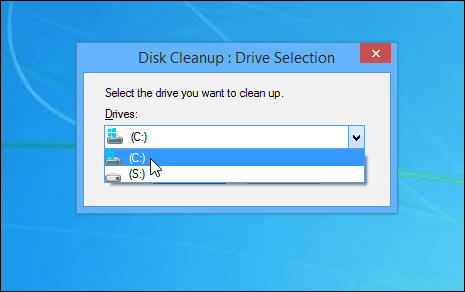
انتظر حتى يتم تشغيل معالج "تنظيف القرص" ويعود بالنتائج. الآن انقر فوق تنظيف ملفات النظام.
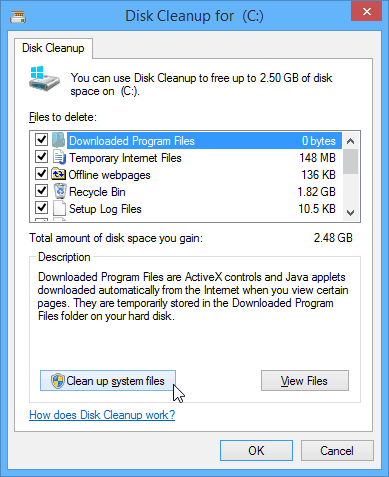
سوف الأداة المساعدة تنظيف القرص تفحص محرك الأقراص وسيكون لديك قائمة مختلفة من النتائج. قد تضطر إلى التمرير لأسفل قليلاً حتى تعثر على تثبيتات Windows السابقة - تحقق من ذلك وانقر فوق "موافق" لحذف الملفات نهائيًا. عادةً ما يمكنك توفير جزء كبير من المساحة عن طريق القيام بذلك. في المثال الخاص بي هنا ، استردت مساحة تبلغ 5 غيغابايت فقط بعد الترقية من Windows 7 إلى 8.1.
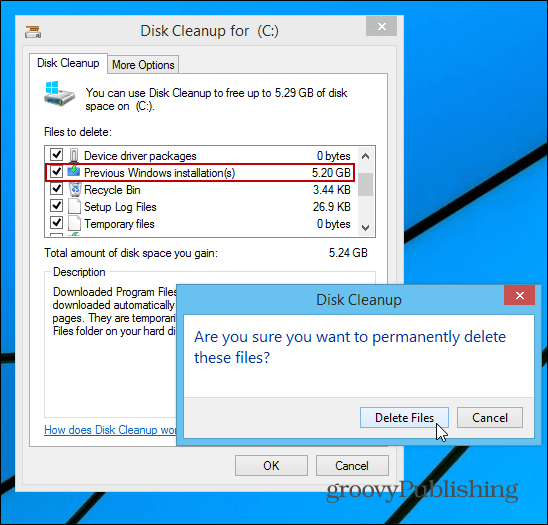
أو في نظام التشغيل Windows 7 ، بعد تحديث حزمة الخدمة ، قمت باستصلاح نصف الحفلة. سيوفر بعض الأشخاص المزيد ، وسيختلف عدد الأميال الأقل.
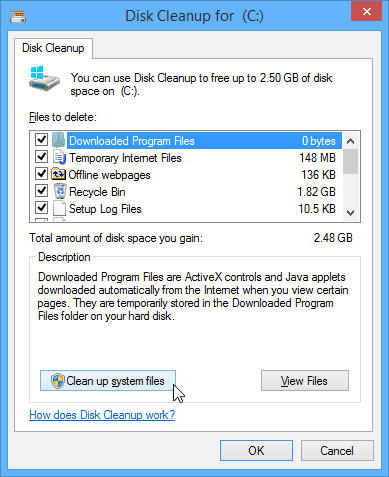
إذا لم تقم بتحديث نظام التشغيل Windows 8 إلى 8.1 ، ماذا تنتظر؟ Windows 8.1 Update 1 قاب قوسين أو أدنى. وبعد هذا التحديث (والذي يشبه إلى حد كبير حزمة الخدمات) ، سيكون هناك بالتأكيد مساحة يمكنك العودة إليها باتباع نفس الإجراء.
إذا كنت ترغب في الحصول على المزيد ، فاطلع على مقالتنا: خمس طرق لاستعادة مساحة القرص في Windows










اترك تعليقا